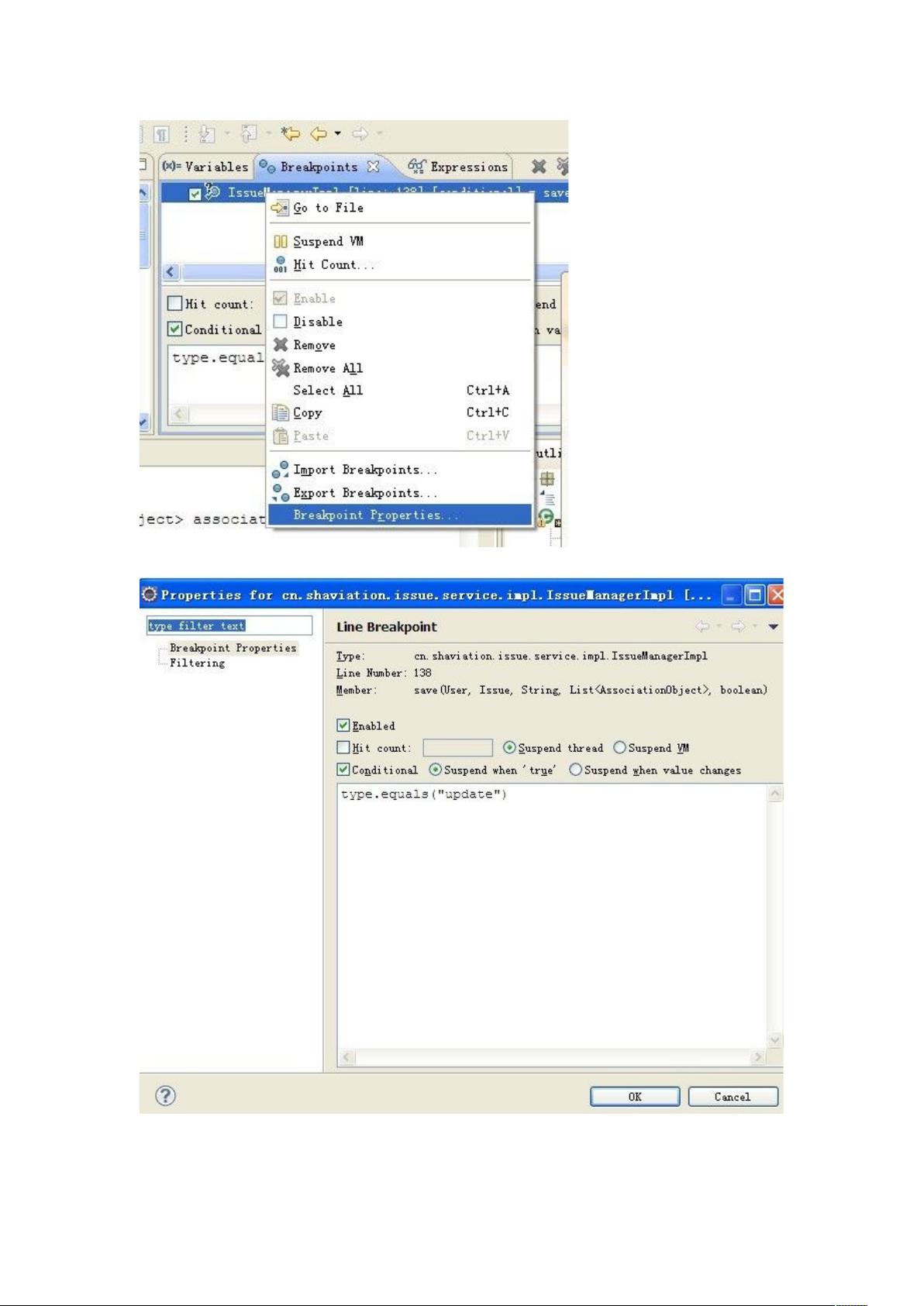Eclipse Java调试深度解析:断点与调试技巧
"Eclipse中Java调试技巧与功能详解"
在Eclipse这个强大的Java集成开发环境中,调试是开发者日常工作中不可或缺的一部分。Eclipse内置的Java调试器提供了丰富的功能,使得代码调试变得直观且高效。本文将深入探讨Eclipse中Java调试的核心知识点,包括断点设置、单步执行、查看变量和值以及特殊类型的断点。
1. **断点设置**:
- **普通断点**:在代码行号旁边点击可设置断点,程序执行到该行时会暂停。
- **条件断点**:允许设定一个条件,只有满足条件时,程序才会在断点处暂停。例如,当变量`type`等于`update`时在138行停下。
- **方法断点**:断点设置在方法入口,即使JDK源码中也能设置,用于查看方法调用栈。
- **异常断点**:针对特定异常类型设置,如`NullPointerException`,当发生该异常时,程序会在异常抛出的位置暂停,便于定位问题。
- **变量断点**:在变量声明或赋值时触发,监控变量的变化。
2. **单步执行**:
- **Resume** (F8):继续执行直到遇到下一个断点或程序结束。
- **Step Into** (F5):单步执行,如果当前行包含方法调用,会进入该方法内部。
- **Step Over** (F6):单步执行,不进入方法内部,而是执行完整行代码。
- **Step Return** (F7):从当前方法返回,执行完当前方法的剩余部分。
3. **调试视图**:
Eclipse的Debug视图提供了对调试过程的全面管理,展示运行中的目标和线程状态。线程以树结构呈现,暂挂线程的堆栈帧会显示为子元素,方便查看调用栈。
4. **表达式求值**:
使用`Inspect`选项可以在Debug透视图的编辑器中对选定的表达式求值。结果会显示在Display窗口的Expression区域,有助于快速理解当前上下文中的值。
5. **调试视图的其他功能**:
- **Watch列表**:添加需要关注的变量,实时查看它们的值变化。
- **Variables视图**:显示当前堆栈帧中的所有变量及其值。
- **Expressions视图**:动态创建和评估Java表达式。
- **Console视图**:查看程序输出和错误信息。
6. **C/C++调试**:
如果需要调试C/C++项目,需要安装C/C++ Development Tool (CDT)插件,它提供了类似的调试功能。
通过熟练掌握这些调试技巧,开发者可以更有效地追踪代码逻辑,定位和修复问题,提高开发效率。在Eclipse中,调试不仅仅是查找和解决问题的手段,也是理解和优化代码的重要途径。
2014-07-16 上传
2012-03-20 上传
125 浏览量
2011-09-19 上传
2023-08-10 上传
2012-08-27 上传
2019-06-01 上传
2020-08-28 上传
点击了解资源详情
java20100406
- 粉丝: 23
- 资源: 15
最新资源
- C++ GUI Programming with Qt 4
- Compiere 的生产管理模块
- Java反射机制入门
- 模拟单处理机进程调度算法
- Linux安装Oracle 10g
- 基于J2EE的Ajax宝典
- ArcEngine开发代码集合
- Linux下mysql常用操作命令总结
- ER mapper中文手册
- peoteus与单片机仿真
- 平面布局方图模型的尺寸计算
- A Guide to MATLAB for Beginners and Experienced Users
- VC++常用方法__获得主机名及IP
- cognos展现教程
- 一种基于单片机的数据采集系统设计
- weblogic 9.2 LINUX安装全过程[ 图形] 含ESB安装